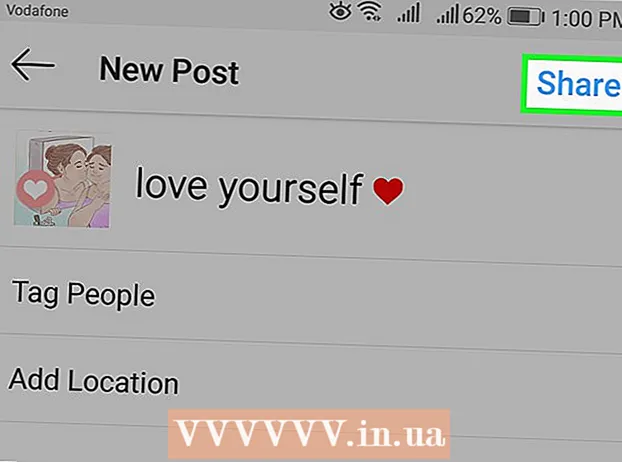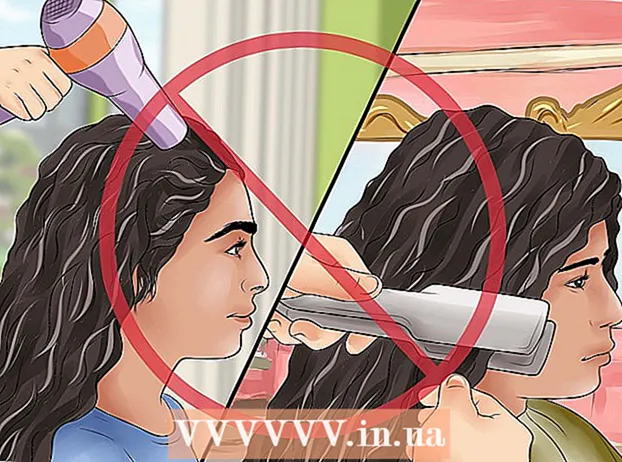Autor:
Tamara Smith
Dátum Stvorenia:
19 Január 2021
Dátum Aktualizácie:
2 V Júli 2024
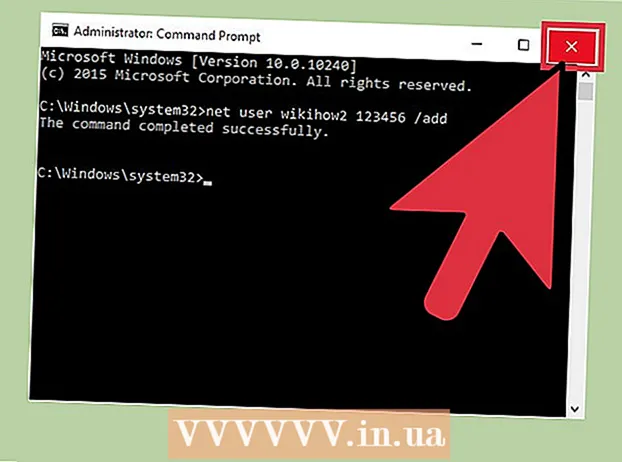
Obsah
- Na krok
- Časť 1 z 2: Otvorenie príkazového riadka
- Časť 2 z 2: Pridávanie a odoberanie používateľov
- Tipy
- Varovania
Pomocou príkazového riadku vo Windows (alebo termináli v OS X) môžete zadávať systémové príkazy. Zatiaľ čo väčšina príkazov používateľa, ktoré zadáte do príkazového riadku, sa dá ľahšie vykonať ako akcia (napr. Otvorenie priečinka), pomocou príkazového riadku môžete rýchlo vytvoriť (alebo odstrániť) používateľské účty priamo z pracovnej plochy.!
Na krok
Časť 1 z 2: Otvorenie príkazového riadka
 Otvorte v počítači ponuku Štart. Urobíte to kliknutím na tlačidlo Štart v ľavej dolnej časti obrazovky. Upozorňujeme, že na odstránenie používateľov musíte byť prihlásení ako správca.
Otvorte v počítači ponuku Štart. Urobíte to kliknutím na tlačidlo Štart v ľavej dolnej časti obrazovky. Upozorňujeme, že na odstránenie používateľov musíte byť prihlásení ako správca. - Môžete tiež kliknúť na ikonu ⊞ Vyhrajtetlačidlo.
 Do vyhľadávacieho panela ponuky Štart zadajte „Príkazový riadok“. Odkaz na príkazový riadok by sa mal zobraziť v hornej časti výsledkov vyhľadávania.
Do vyhľadávacieho panela ponuky Štart zadajte „Príkazový riadok“. Odkaz na príkazový riadok by sa mal zobraziť v hornej časti výsledkov vyhľadávania. - Môžete tiež absolvovať test ⊞ Vyhrajte podržte a stlačte X otvoríte miestnu ponuku s možnosťou príkazového riadku.
 Pravým tlačidlom myši kliknite na ikonu Príkazový riadok. Zobrazí sa rozbaľovacia ponuka.
Pravým tlačidlom myši kliknite na ikonu Príkazový riadok. Zobrazí sa rozbaľovacia ponuka.  V rozbaľovacej ponuke kliknite na možnosť „Spustiť ako správca“. Z účtu hosťa nemôžete získať prístup k príkazovému riadku v režime správcu.
V rozbaľovacej ponuke kliknite na možnosť „Spustiť ako správca“. Z účtu hosťa nemôžete získať prístup k príkazovému riadku v režime správcu. - Ak používate miestnu ponuku, kliknite na možnosť „Príkazový riadok (správca)“. Nepoužívajte bežnú možnosť príkazového riadku.
 Vo vyskakovacom okne kliknite na tlačidlo „Áno“. Môžete to použiť na otvorenie príkazového riadku ako správca.
Vo vyskakovacom okne kliknite na tlačidlo „Áno“. Môžete to použiť na otvorenie príkazového riadku ako správca.
Časť 2 z 2: Pridávanie a odoberanie používateľov
 Kliknite na príkazové okno. Takto sa uistíte, že sa kurzor nachádza na príkazovom riadku.
Kliknite na príkazové okno. Takto sa uistíte, že sa kurzor nachádza na príkazovom riadku.  Pridajte používateľský účet. Typ čistý užívateľ (užívateľské meno) (heslo) / pridať a stlačte ↵ Zadajte keď skončíte. Týmto sa do vášho účtu pridá nový používateľ!
Pridajte používateľský účet. Typ čistý užívateľ (užívateľské meno) (heslo) / pridať a stlačte ↵ Zadajte keď skončíte. Týmto sa do vášho účtu pridá nový používateľ! - Informácie v zátvorkách nahraďte skutočným používateľským menom a heslom (bez zátvoriek).
 Odstráňte používateľský účet. Typ čistý používateľ (používateľské meno) / vymazať a stlačte ↵ Zadajte keď skončíte. Vybratý používateľský účet by teraz mal byť preč!
Odstráňte používateľský účet. Typ čistý používateľ (používateľské meno) / vymazať a stlačte ↵ Zadajte keď skončíte. Vybratý používateľský účet by teraz mal byť preč! - Po úspešnom pridaní alebo odstránení účtu sa zobrazí riadok s textom „Príkaz bol úspešne dokončený“.
 Zatvorte príkazový riadok. Teraz viete, ako pridávať a odstraňovať používateľov pomocou príkazového riadku!
Zatvorte príkazový riadok. Teraz viete, ako pridávať a odstraňovať používateľov pomocou príkazového riadku!
Tipy
- Ak pri otvorení príkazového riadku nevyberiete možnosť „Spustiť ako správca“, nebudete môcť pridávať ani mazať používateľské účty.
Varovania
- Pri mazaní používateľského účtu buďte opatrní; akonáhle je odstránený, nie je možné ho obnoviť.